Crossover
Crossover — коммерческая оболочка для запуска Windows-программ, основанная на Wine. По заявлениям разработчиков, они являются одним из основных участников проекта Wine и отсылают изменения непосредственно в проект Wine.
Работа с Windows-приложениями происходит в изолированных «бутылках» (виртуальных средах ОС Windows со своими собственными настройками Wine и библиотек, диском C:, шрифтами, регистром и установленными программами и библиотеками). Приложение позволяет устанавливать программы из своей базы совместимых приложений (отлична от базы совместимых приложений Wine ). Бутылки можно экспортировать и импортировать, например, для переноса между ПК и установками.
Программа распространяется на коммерческой основе. Доступна по подписке (на 12 месяцев и пожизненная). Подписка позволяет устанавливать программу на неограниченное количество компьютеров. По окончании подписки действие лицензии не прекращается, оканчивается только поддержка и доступ к новым версиям, выпущенным с момента окончания подписки.
Установка приложений Windows при помощи CrossOver (4K)
Доступна 14-дневная пробная версия, но использовать ее не имеет большого смысла. При отсутствии лицензионной версии лучше использовать ближайший аналог — Play on Linux (доступен в Alt Linux после установки пакета i586-playonlinux).
Установка (на примере ALT Workstation K 10.0)
Обратите внимание, что в большинстве случаев требуется установить не 64-битный пакет, а его 32-битную версию. В Alt Linux они начинаются с «i586-«.
1. Скачиваем из личного кабинета с сайта Codeveawers пакет в виде rpm (Fedora, RHEL) и устанавливаем его.
# apt-get install apt-get install /путь_к_пакету/crossover*.rpm
Альтернативно можно скачать bin-установщик (Generic Shell Installer), дать ему права на исполнение и запустить:
$ chmod +x install-crossover-*.bin # ./install-crossover-*.bin
2. Устанавливаем библиотеки, необходимые для Wine. Для этого устанавливаем сам Wine, а все зависимости подтянутся автоматически:
# apt-get install i586-wine.32bit
3. Устанавливаем дополнительные библиотеки
# apt-get install libvte3-gir i586-libgstreamer1.0.32bit i586-libOSMesa.32bit i586-libnss-mdns.32bit i586-libunixODBC2.32bit i586-ocl-icd.32bit i586-gst-plugins-ugly1.0.32bit i586-gst-plugins-bad1.0.32bit i586-gst-plugins-base1.0.32bit i586-gst-plugins-good1.0.32bit i586-gst-libav.32bit
4. Проверяем наличие всех необходимых зависимостей с помощью утилиты
$ /opt/cxoffice/bin/cxdiag
Внимательно читаем ее вывод и при необходимости устанавливаем пакеты с дополнительными библиотеками.
На моем компьютере, использующим amdgpu, мне дополнительно потребовалось поставить пакет i586-xorg-dri-radeon.32bit
# apt-get install i586-xorg-dri-radeon.32bit
Остались несущественные неудовлетворенные зависимости:
«Title»=»Missing 32-bit libcapi20.so.3 library»
«Title»=»ALSA does not go through PulseAudio»
Первую библиотеку используют очень мало программ, поэтому устанавливать ее нет необходимости. Вторую проблему стоит решать только если отсутствует звук или есть необходимость работать с MIDI в приложениях Windows.
Как установить GTA 5 на MacBook M1? Что такое Crossover?
Ссылки
- Официальный сайт
- Ошибки при запуске программы
- База совместимых приложений
Источник: www.altlinux.org
CrossOver, софт для запуска Windows-приложений на Chromebook, вышел из беты

Хорошие новости для владельцев хромбуков, которым не хватает Windows-приложений на своих машинах. Вышел из беты софт CrossOver, позволяющий запускать приложения под Windows OS в программной среде Chomebook.
Правда, есть ложка дегтя в этой бочке меда: софт платный, и его стоимость начинается с отметки в $40. Тем не менее, решение интересное, так что мы уже готовим обзор по нему. Сейчас же опишем в общих чертах, что это вообще такое.
Разрабатывает CrossOver команда CodeWeavers, которая и заявила в своем блоге о выходе из беты. Есть условие: использовать пакет можно только для современных хромбуков с процессорами Intel®.
CrossOver — далеко не новое решение, для Linux и Mac оно работает много лет, позволяя запускать Windows-приложения на этих платформах. Что касается Chrome OS, то соответствующая версия пакета появилась в 2016 году. Изначально она была основана на Android и все это время не двигалась далее бета-версии.
Все изменилось после того, как корпорация Google добавила для хромбуков поддержку Linux. Разработчики из CodeWeavers почти сразу же среагировали и добились совместимости своего ПО с инструментом Crostini от Google. Это подсистема Linux, которая запускается в среде Chrome OS.
После доработки все стало настолько хорошо, что CodeWeavers опубликовали финальный релиз, выведя платформу из беты. Но это коммерческий проект, и стоимость инструмента нельзя назвать низкой. Для разных версий цена следующая:
- $40 — только ПО, текущая версия.
- $60 — текущая версия ПО и поддержка на год, плюс апдейты.
- $500 — пожизненная поддержка и обновления.
Прежде чем начать испытывать CrossOver, стоит убедиться, что хромбук совместим с этим ПО. Характеристики должны быть следующими:
- Поддержка Linux (хромбуки от 2019 года).
- Процессор Intel®.
- 2 ГБ ОЗУ.
- 200 МБ свободного файлового пространства и место под приложения, которые планируется установить.
Что касается подробного обзора CrossOver, мы выпустим его на следующей неделе, так что не переключайтесь.
Источник: habr.com
CrossOver
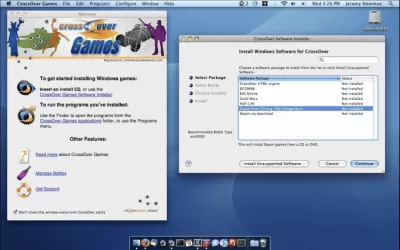
CrossOver — это программа, позволяющая запускать многие приложения, написанные для ОС Microsoft Windows в Mac OS X, причём наличие при этом установленной Windows не требуется. CrossOver отличается от Wine более узкой направленностью: он нацелен на поддержку наиболее востребованных офисных и иных приложений Windows, таких как Microsoft Office разных версий, Microsoft Internet Explorer, Lotus Notes, Adobe Photoshop и другие. Но зато совместимость с этими приложениями тщательно тестируется и отлаживается, так что их работа обычно бывает стабильнее, чем в Wine.
Версии
Нет официального представителя разработчика на сайте
Стать представителем
Рейтинг
Нажмите, для быстрой оценки
Оставить отзыв
Отзывы
9 лет назад
Хорошая штука мне-бы версию для Fedorы 18 с ключём или крекнутую
Похожие приложения
Flash Optimizer для Mac
Версия: 2.3 (12.42 МБ)
Panda Antivirus for Mac
Версия: спец (94.09 МБ)
Elmedia Player
Версия: 7.3 (54.82 МБ)
GUI Machine для Mac OS
Версия: 1.5.8 (24.9 МБ)
Источник: freesoft.ru
CrossOver Games — windows-игры на вашем Mac

CrossOver — программа, позволяющая запускать многие приложения написанные для ОС Microsoft Windows в ОС GNU/Linux и Mac OS X, причём наличие при этом установленной Windows не требуется.
CrossOver создаётся компанией CodeWeavers на основе исходных кодов свободного аналога — Wine. При этом CrossOver является коммерческим продуктом. Разработчики CodeWeavers добавляют собственные заплатки, а также графические утилиты конфигурации. Кроме того компания нанимает нескольких разработчиков Wine, а многие свои наработки возвращает в свободный проект.
CrossOver отличается от Wine более узкой направленностью: он нацелен на поддержку наиболее затребованных офисных и иных приложений Windows, таких как Microsoft Office разных версий, Microsoft Internet Explorer, Lotus Notes, Adobe Photoshop и другие. Но зато совместимость с этими приложениями тщательно тестируется и отлаживается, так что их работа обычно бывает стабильнее, чем в Wine.
Сегодня речь пойдет о приложении CrossOver Games, а так же мы попробуем установить игру и посмотреть, что из этого выйдет.
CrossOver Games (COG) — это специальная версия эмулятора CrossOver, ориентированная на запуск Windows-игр. Программа предлагает простой интерфейс для быстрой установки и интеграции игр в систему Mac OS X. При этом от пользователя не требуется инсталляция виртуальной машины с операционной системой Windows.
CrossOver Games
Итак, пожалуй приступим, хотел бы не много добавить, что статья будет состоять из двух частей, первая это небольшое описание приложения, вторая это описания установки «игры S.T.A.L.K.E.R. Чистое небо» в качестве примера.
Для начала нам нужна данная программа точнее эмулятор, скачать его можно и приобрести на сайте разработчика codeweavers.com. Надеюсь объяснять как установить приложение в Mac OS X вам не нужно здесь все как обычно.
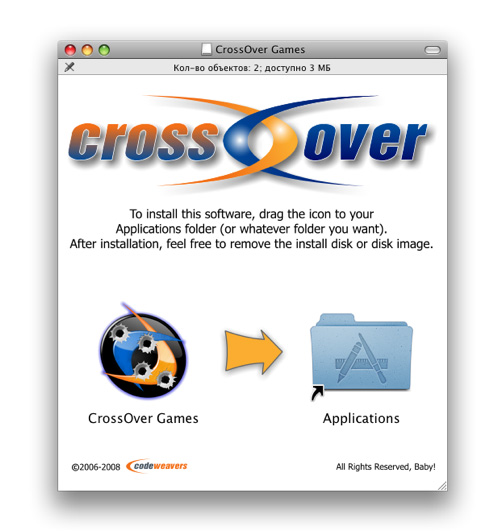
После запуска первое, что мы видим окно “Приветствия” оно же и основное окно программы:
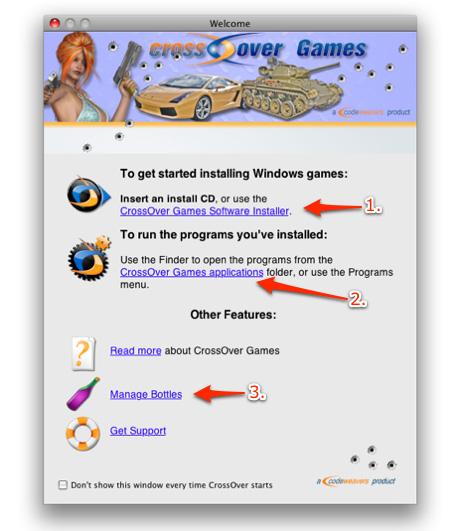
1. Запуск «CrossOver-помощника» по установке Win-приложений
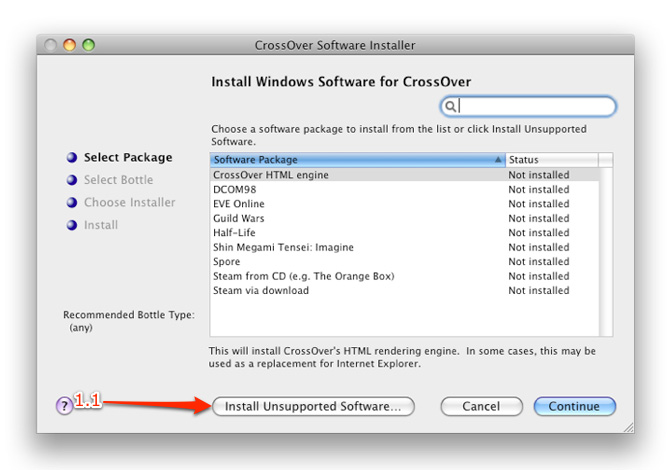
Если вы не нашли в предлагаемом пакете того, что вам нужно, нажмите в диалоговом окне на кнопку с пометкой 1.1 Install Usnupported Software. Откроется новое окно с предупреждением, о том, что вы собираетесь установить игру (программу) не проходившую тестирование разработчиками приложения и все дальнейшие события не являются следствием неработоспособности приложения, т.е. «как повезет»: может игра установиться и будет работать, а может и нет. Нажимаем кнопку продолжить Continue.
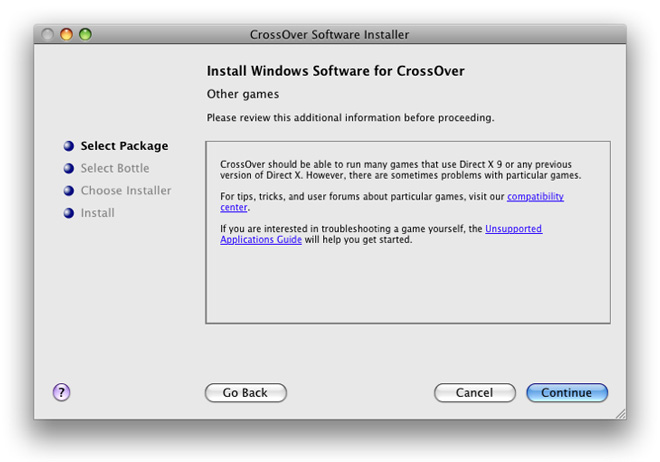
Дальше создаем новую «бутылку» (описание того что это такое в пункте №3).
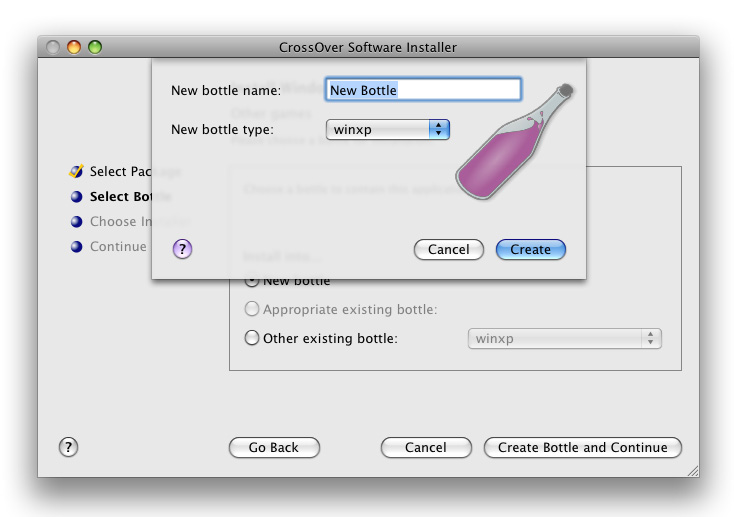
Затем нам предлагают указать установочный файл Choose Installer File, либо указать папку содержащую установочный файл Choose Installer Folder. После как указали, что где находить нажимаем кнопку установить Install.
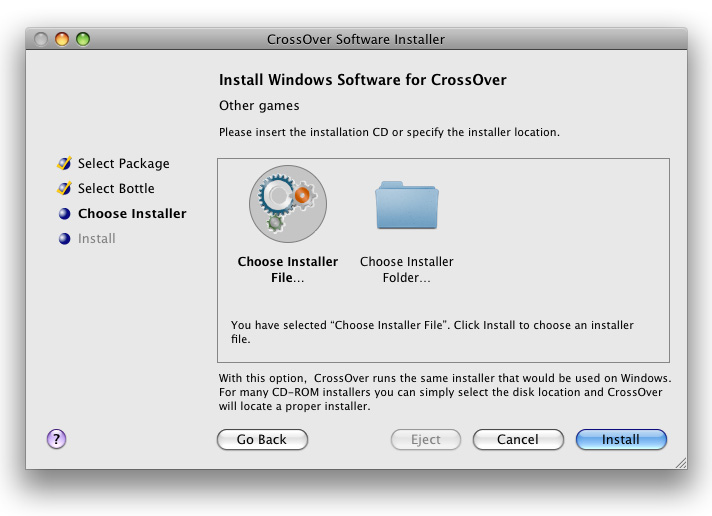
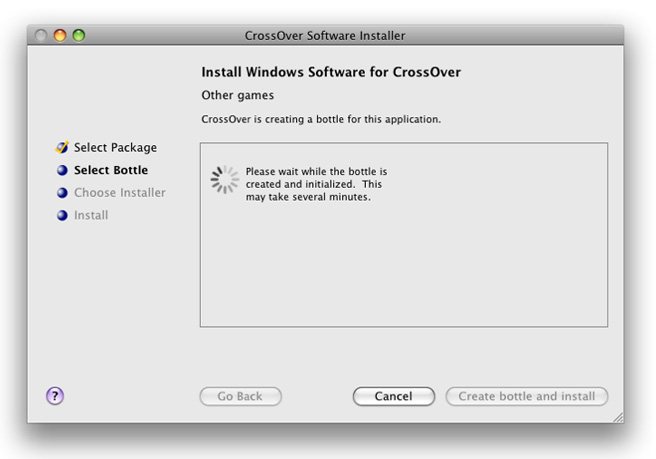
И ждем «скрестив пальцы» пока нужное ПО или игра пройдут анализ и не запустится установщик Windows, а это уже вторая часть моего повествования.
2. Обзор установленных программ
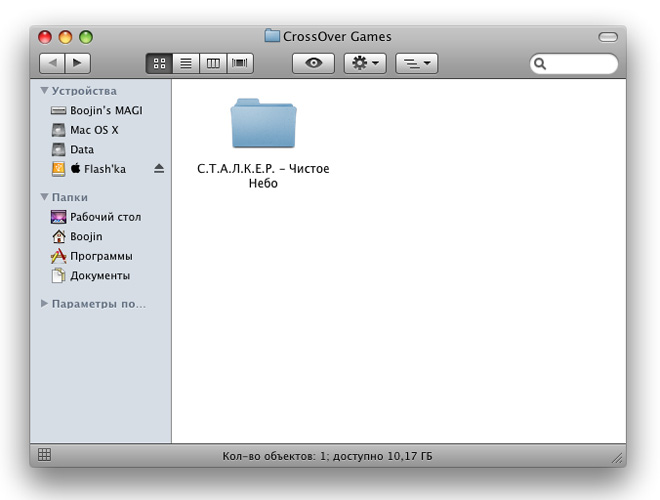
3. Менеджер «бутылок»
«Бутылки» в понимании приложения это сосуды для наших программ и игр, в которые мы все это «заливаем» (устанавливаем), так же по умолчанию они уже содержат специальные подпрограммы для корректного запуска и работы того или иного ПО.
В данном разделе приложения вы можете производить различные манипуляции с бутылками: создавать, удалять, дублировать, архивировать, просматривать их содержимое. Также для каждой бутылки доступны дополнительные опции: просмотр их назначения и т.п.
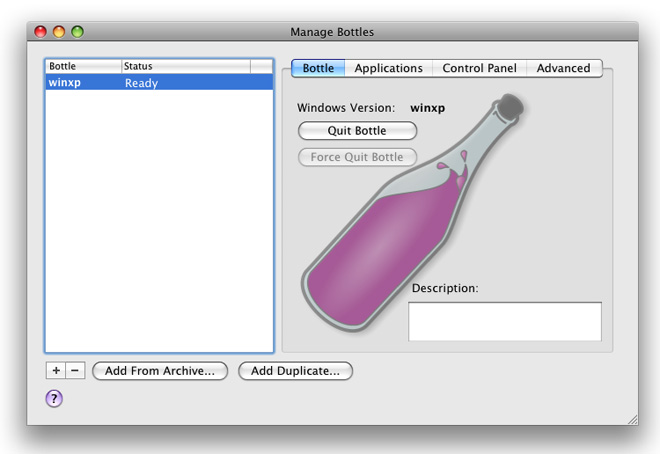
Настройки программы особо не блещут обилием различных параметров, такой «простой спартанский набор выживания».
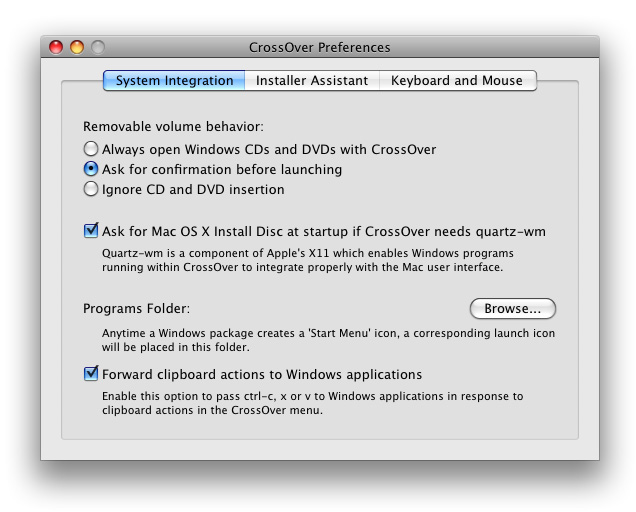
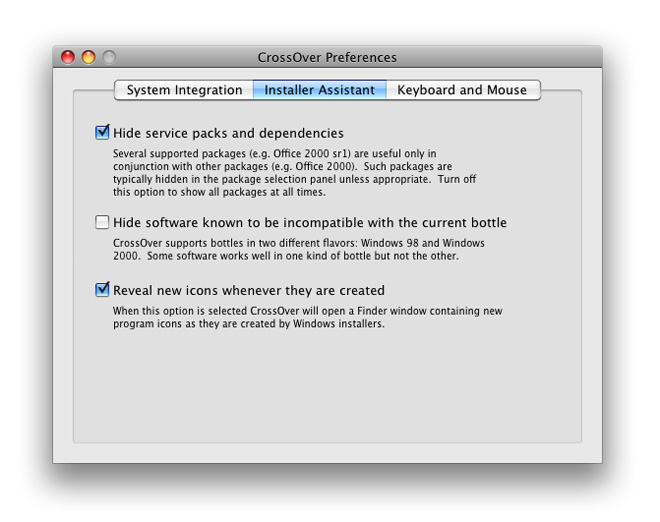
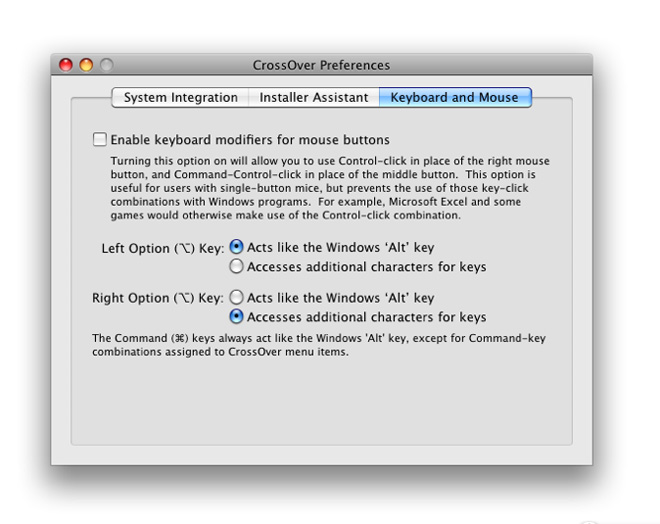
Установка в CrossOver Games игры S.T.A.L.K.E.R.
Ну вот и настала пора второй части статьи. Для начала я смонтировал простой *.ISO образ игры, тут же программа на это «откликнулась» :
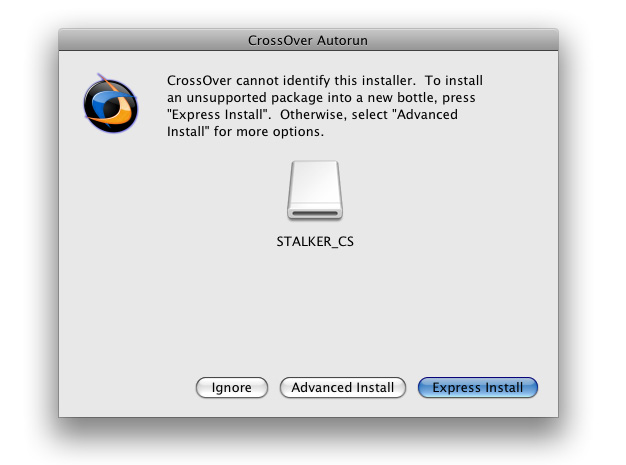
Дальше я выбрал экспресс установку. Подождав определенный промежуток времени получил следующее:
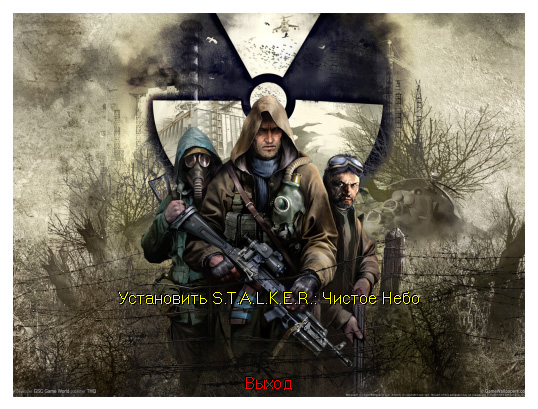
Как вы видете открылся стандартный win-установщик, здесь уж все знают, что да как, не раз проходили:
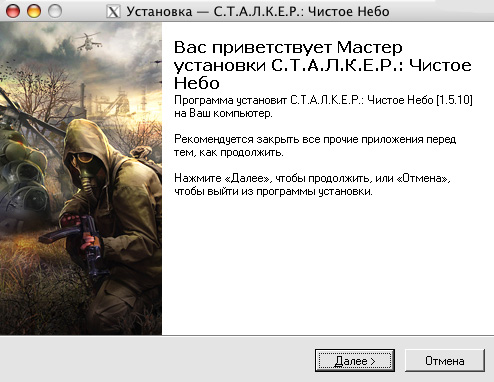
Уточню только одну деталь, она касается выбора пути установки. По умолчанию COG предлагает вот это место для установки:
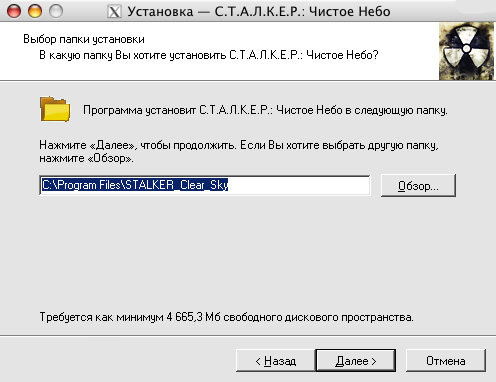
Для меня это не приемлемо, т.к. эта директория находится на системном диске, не предназначенном для игр:
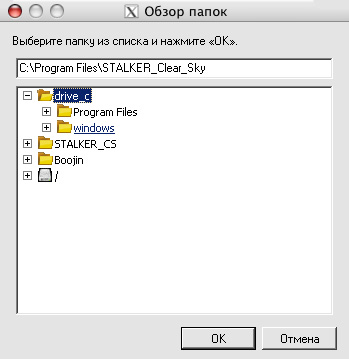
Так выберем ветвь “/ и откроем ее, далее прокрутим список вниз до самого конца:
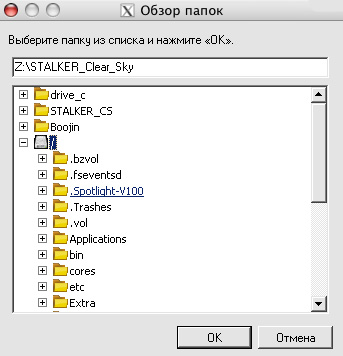
Открываем ветвь Volumes (Тома) выбираем раздел Data, нажимаем OK.
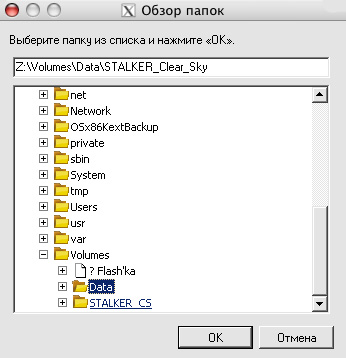
Началась стандартная процедура установки:

Вот и все, игра установилась и CrossOver Games закончил ее настройку, сейчас посмотрим что у нас получилось.


Игра запустилась и даже играбельна на моей не самой мощной конфигурации.
Обсуждение CrossOver Games ведется на форумах сообщества.
Свежие записи
- 1xbet приветственный бонус
- БК Зенит вход через мобильное зеркало
- Обновление Macpages
- iMovie 1.1 для iOS 4.0 (3GS Updated)
- quartz extreme для GeForce go 7600
- Macintosh (7)
- Другое (311)
- Литература (8)
- English books (5)
- Русскоязычная литература (1)
- Mac для дизайнеров (10)
- Mac для офиса (5)
- Новый пользователь (32)
- Программирование на Mac (11)
- Работа с Аудио и Видео на Mac (5)
- Open Source (43)
- Архиваторы (2)
- Безопасность (12)
- Виртуализация (15)
- Игры (1)
- Игры для Mac (44)
- Интернет (108)
- Мультимедиа (105)
- Офисное ПО (31)
- Программирование (19)
- Работа с CD и DVD (9)
- Системные утилиты (30)
- Файловые менеджеры (1)
- Hackintosh (183)
- Релизы (11)
- Туториалы (28)
- iPhone Dev Center (25)
- Аксессуары для iPhone (4)
- Игры для iPhone (27)
- Обновления для iPhone (2)
- Обновления ПО iPhone (31)
- Приложения (8)
- Приложения для iPhone (76)
- Аксессуары для iPod (4)
- Customize (24)
- Leopard (28)
- Mac Dev Center (6)
- Snow Leopard (123)
- Tiger (8)
- Настройка (1)
- Настройка OS X (21)
- Обновления (32)
- Обновления Apple (129)
- Обновления Mac OS X (15)
- Приложения Mac (45)
- Сервер (12)
- Стандартные приложения (13)
- Хак (6)
- Apple TV (15)
- iMac (47)
- iPad (113)
- Mac mini (21)
- Mac Pro (20)
- Time Capsule (4)
- Xserve (2)
Источник: macpages.ru
Как запускать приложения Windows на вашем Mac с помощью CrossOver |

Время от времени пользователь Mac будет говорить: «Парень, я бы хотел, чтобы была версия (вставьте сюда программу) для Mac. Я бы купил ее в одно мгновение». Это случалось со мной больше раз, что я действительно хочу считать. К счастью, большинство приложений, которые я хочу запустить на моем Mac, существуют как собственные приложения.
Однако есть пара, которая проскальзывает сквозь мои пальцы, как Microsoft Visio Professional. Его нет на стороне Mac, и он мне действительно нужен для моей повседневной работы в качестве вице-президента по качеству программного обеспечения.
К счастью, существует несколько способов запуска приложений Windows на вашем Mac.
- Вы можете использовать Apple Boot Camp и запустить полную установку Windows прямо на вашем Mac
- Используйте виртуальную машину, такую как Parallels Desktop
- Устанавливайте приложения Windows напрямую с помощью CrossOver и используйте приложение Windows, как любое другое родное приложение Mac
У каждого из них есть свои преимущества и недостатки, но последний из них — установка приложений Windows непосредственно под CrossOver — немного отличается, и он дает некоторые явные преимущества, если вы знаете, как это сделать.
С CrossOver вы не устанавливаете Windows, а затем приложение. Все дело в приложении и только в приложении. К счастью, хотя CrossOver отличается, его не сложно использовать. Однако есть несколько вещей, которые вам нужно знать. Например, CrossOver не запускает ВСЕ приложения Windows.
Некоторые бегут лучше, чем другие, а некоторые вообще не бегают.
Скачать: CrossOver (от $ 39)
Какой лучший способ установки приложений Windows?
Пытаясь определить наилучший способ установки приложения Windows, рассмотрите преимущества и недостатки трех различных способов запуска Windows на Mac — изначально, через виртуальную машину или через CrossOver:
| Запустить без перезагрузки | нет | да | да |
| Запускать без лицензии ОС Windows | нет | нет | да |
| Запускает ВСЕ приложения Windows | да | Нет. Поддерживаются не все графические возможности | Нет, беги. Некоторые бегут хорошо. Некоторые не будут бежать вообще |
| Запускает приложения на родной скорости | да | нет | да |
| Необходимо запустить приложение | Лицензия Windows, Лицензия приложения | Лицензия VM, Лицензия Windows, Лицензия Приложения | Лицензия CrossOver, Лицензия на приложение |
| Приблизительные расходы (приложение не включено) | 120 — 200 долларов за Windows 10 | 80 долларов за Parallels Desktop или VMware Fusion, 120-200 долларов за Windows 10 | 40-60 долларов за кроссовер |
Прочтите: Heartbleed, новый взлом OpenSSL: Как это влияет на OS X и iOS? |
Как установить приложения Windows на Mac с помощью CrossOver
Если вы хотите установить приложения Windows на свой Mac без каких-либо накладных расходов, связанных с Windows, выполните следующие действия.
- Перейдите к CodeWeavers и скачать CrossOver.
- Перейдите в папку «Загрузки» и найдите Почтовый файл ты скачал. Дважды щелкните по нему, чтобы открыть. Утилита архива откроет ее и распакует содержимое архива.
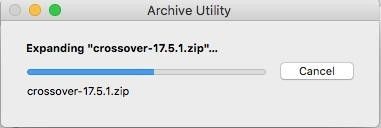
- Дважды щелкните CrossOver.app в папке «Загрузки». Он предложит переместиться в папку «Приложения».

- CrossOver запустится впервые. Когда это произойдет, он спросит вас, как вы хотите, чтобы он работал. По умолчанию он работает в пробном режиме. Однако вы также вводите свои регистрационные данные или покупаете лицензию прямо с этой страницы.
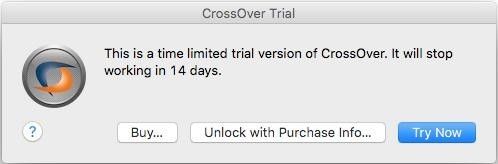
- На появившемся экране нажмите Установите приложение Windows кнопка.
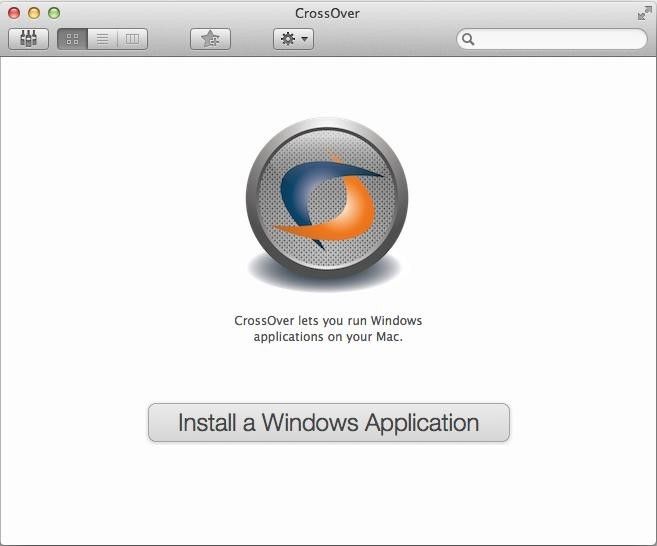
- Введите имя приложения, которое вы хотите запустить. CrossOver будет искать в своей базе данных и отображать соответствующие совпадения.

- Нажми на применение ты хочешь бежать. CrossOver отобразит информацию о совместимости из своей базы данных, сообщив вам, насколько вероятно и насколько хорошо он будет работать.
- Нажмите на Продолжить кнопка.
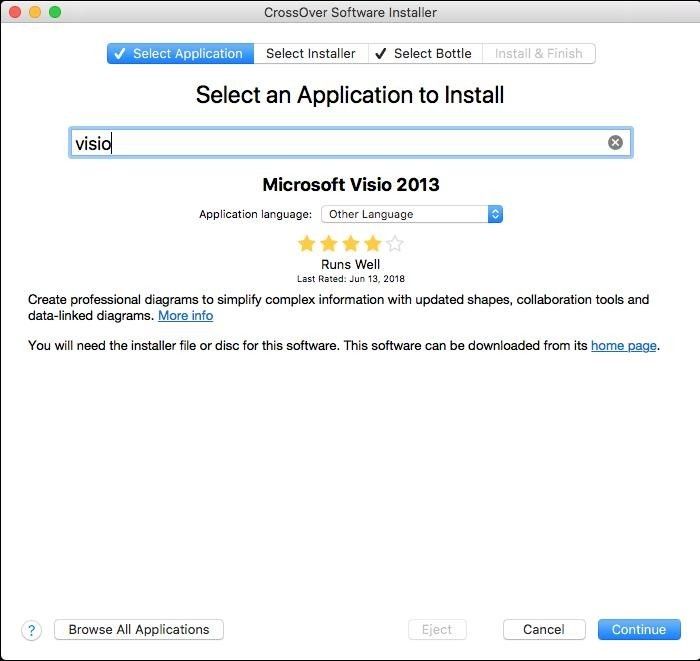
- Выберите источник установщика.
- Нажмите на Выберите установщик Файл. Окно Finder будет скользить вниз по приложению и позволит вам перейти туда, где хранится установочный файл.
- Выберите приложение.
- Нажмите на Используйте этот установщик кнопка. Вы вернетесь к экрану выбора источника установщика.
- Нажмите на Продолжить кнопка. Помните: CrossOver не найдет и не загрузит программное обеспечение, которое вы хотите запустить для вас. На самом деле вы должны иметь установочный файл для программного обеспечения, которое вы хотите запустить.
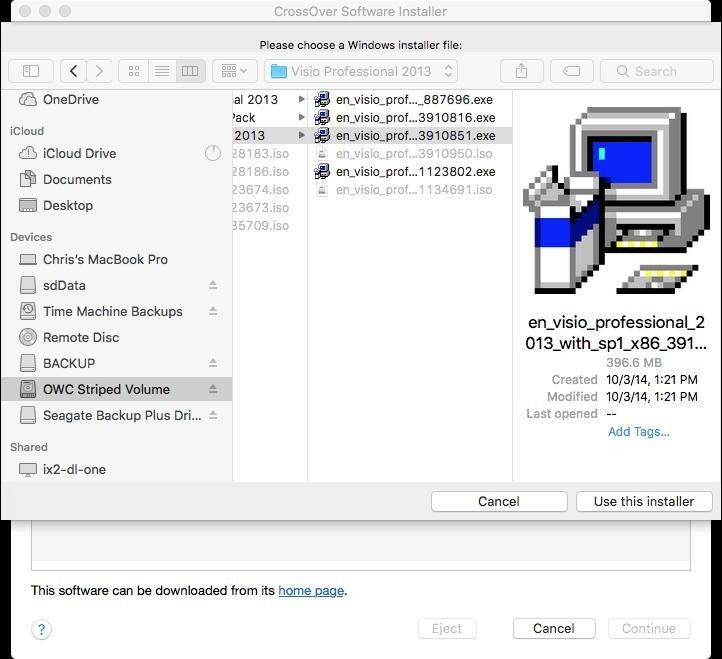
- Выберите бутылка.
Какие бутылки?
CrossOver работает на Wine Project. Таким образом, все приложения Windows устанавливаются в «контейнеры», называемые бутылками (понимаете?). Когда вы устанавливаете приложение в первый раз, CrossOver создаст бутылку и автоматически поместит в нее ваше приложение. При установке новых приложений CrossOver также дает подсказки о том, какие приложения могут работать и хорошо играть в одной бутылке.
Если ваши приложения могут быть установлены в одной бутылке, их объединение сэкономит место. Если они не могут, CrossOver скажет вам и предложит создать новую бутылку. Это также предложит название для этого. Сохраните предложение или дайте бутылке название по вашему выбору.
- Нажмите на Продолжить кнопка.
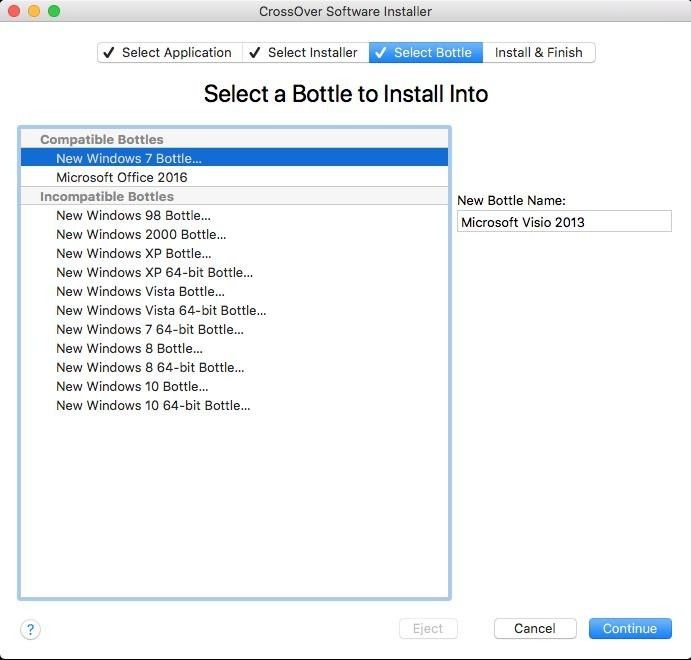
- Вы попадете на экран «Готов к установке». CrossOver предоставит вам сводку того, что он устанавливает, откуда он его установит, и название бутылки, куда он его установит. CrossOver также установит любое необходимое программное обеспечение поддержки (например, .NET Framework или ссылку).
- Нажмите на Установить кнопку.
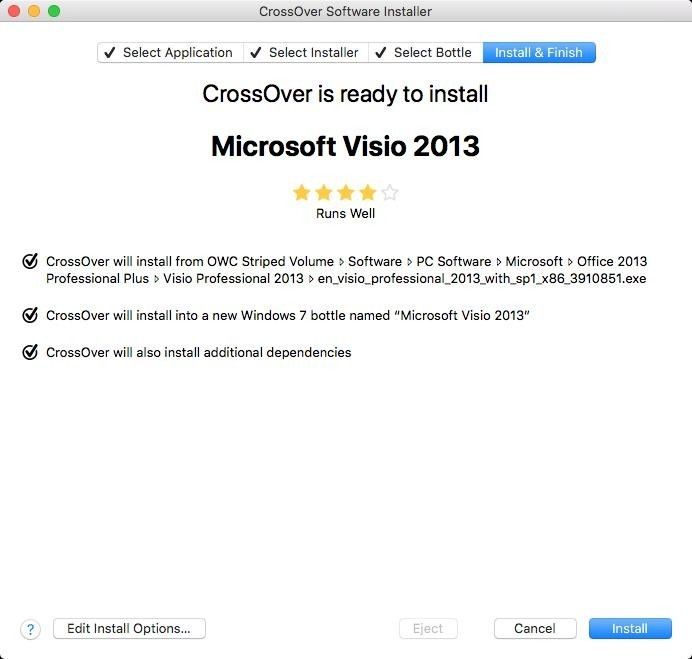
- Программное обеспечение будет установлено. CrossOver отображает экран прогресса, на котором он будет не только создавать бутылку, но и загружать все необходимые вспомогательные программы, а затем запускать выбранный вами установщик. После завершения процесса установки вы должны быть готовы к запуску программного обеспечения.
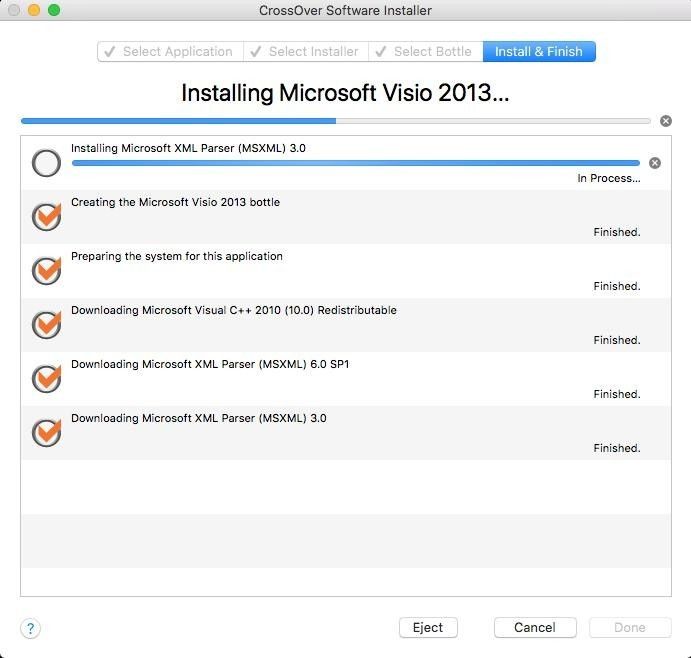
- Нажмите Готово. Процесс установки закроется.
- Щелкните значок CrossOver на панели Dock. Появится экран коллекций CrossOver со списком всех бутылок, которые вы установили на свой Mac.
- Найди бутылка Вы только что создали и запустили свое программное обеспечение.
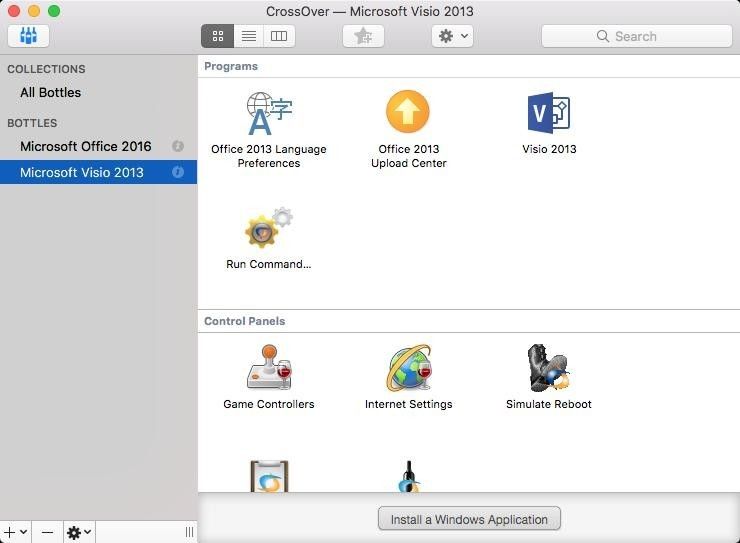
Прочтите: Почему у нас не может быть хороших приложений и как Apple может это исправить |
Запуск Windows и приложений Windows на Mac может быть сложной задачей. Поиск подходящего метода для вас и ваших потребностей может быть столь же сложным; однако, если вы подумаете об этом, существует несколько способов запустить Windows на Mac.
Некоторые дорогие. Некоторые нет.
Некоторые занимают время и сложны. Другие нет.
CrossOver не просто прост в использовании, он доступен по цене. Менее чем за четверть цены Windows плюс цена приложения, которое вам нужно запустить, вы можете запустить его на своем Mac. Для странного приложения это абсолютно легкая задача; и это довольно легко сделать. Если вы хотите убедиться, что ваше приложение работает с CrossOver, прежде чем вы попробуете, вы всегда можете найти его на своем веб-сайте.
Скачать: CrossOver (от $ 39)
macOS Каталина
Оцените статью!
Источник: appleb.ru